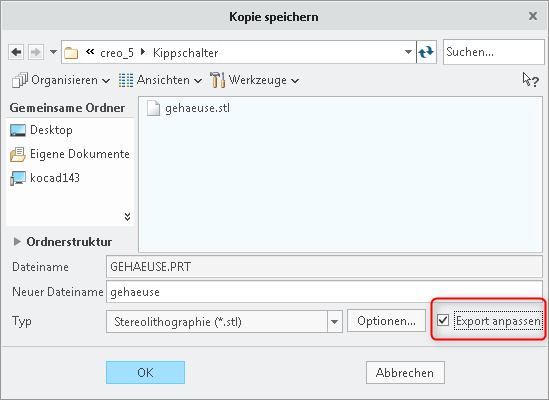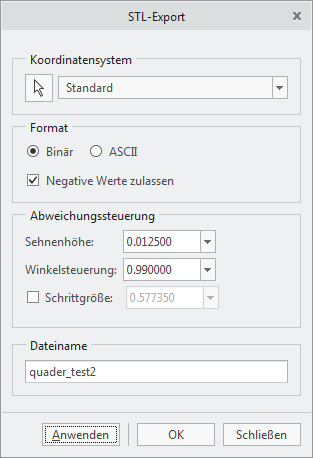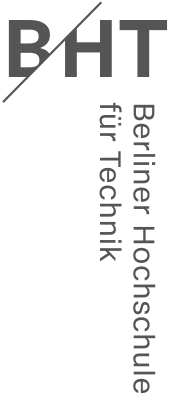Konstruktionsrichtlinien für den 3D-Druck
Aus Kosten- und logistischen Gründen können keine Vorgaben für die Farbe des Baumaterials gemacht werden.
- Die minimale Wandstärke ist je nach 3D-Drucktechnologie unterschiedlich, sollte aber nicht unter 1 mm betragen.
- Ein guter Kompromiss zwischen notwendiger Stabilität und Materialverbrauch ergibt Wandstärken von etwa 2 mm.
Belastungen durch Einwirken von Kräften werden am Besten abgefangen, wenn die Faserrichtung quer zum Bauteil bzw. der Belastung liegt (vergleichbar mit einem Holzbrett).
- Das Innenleben des Bauteils (Modellfüllung) kann ggf. mit einer Stützstruktur (Wabenstruktur) versehen werden. Dadurch wird Baumaterial eingespart und das Bauteil ist wesentlich leichter.
Hinweis: Dieses Verfahren wird je nach Software auch automatisch vom Drucker ausgeführt. - Konstruieren Sie Bauteile möglichst klein und damit Material- und Kostensparend.
Als Beispiel werden für das Bauteil im Bild rechts in optimierter Modellausrichtung und -füllung (s.o.) ca. 77 cm³ Baumaterial und 17 cm³ Stützmaterial benötigt. Mit z.B. einem "Dimension Elite 3D-Drucker" der Fa. Stratasys verursacht das Materialkosten von ca. 27,- € (Bauzeit: 15 Stunden)!
Sehr spitze Kanten und Ecken sind problematisch. Aufgrund der Schichtstärke kann es hier zu ungewollten Abstumpfungen kommen. Es ist daher notwendig, einen minimalen Ecken- und Kantenwinkel von 0,3 mm einzuhalten.
- Geschlossene Volumenkörper steigern die Qualität des Bauteils. Darauf ist bereits bei der Erstellung der STL-Datei zu achten. Schlechte STL-Dateien aus zwei nicht vereinigten Volumen, können beim Drucken große Probleme bereiten.
- Komplizierte Bauteile zerlegt man für den 3D-Druck geschickt in mehrere Einzelteile und montiert sie besser anschließend.
- Die Rundheit der Bohrungen ist abhängig von der Lage im Bauraum des 3D Druckers.
- Größere Bohrungen lassen sich problemloser drucken als kleine.
- Bei Bohrungen mit einem Durchmesser von kleiner als 2 mm bietet es sich an nur eine Zentrierung/Senkung anzudeuten und die Bohrung anschließend manuell aufzubohren.
- Werden Schraubverbindungen benötigt, z.B. zur Befestigung von Leiterplatten oder zur Verbindung von Gehäuseteilen, sollten selbstschneidende Schrauben für Kunststoff verwendet, bzw. dafür passende Bohrungen vorgesehen werden. Beispiele Fa. Screwerk oder Böllhoff
- Für Passungen kann die Bohrung am CAD-Modell verändert und kleiner ausgedruckt werden. Anschließend kann die Bohrung manuell zur Passbohrung entsprechend aufgerieben werden.
Zwei gegeneinander bewegliche Teile oder Bereiche eines Bauteils benötigen einen minimalen einzuhaltenden Abstand. Baugruppen oder Funktionsgruppen sollten etwas Luft von ca. 0,2 ... 0,3 mm zwischen den einzelnen Bauteilen oder Wandungen aufweisen.
- Die allgemeine Druck- bzw. Schichtauflösung liegt je nach verwendeten Drucker/Düsendurchmesser bei etwa 0,2 ... 0,3 mm.
- Profilführungen sind schwierig handelbar und auf Grund der geringen Genauigkeit des 3D-Drucks nicht zu empfehlen.
Beim Erzeugen der STL-Datei im CAD-Programm (Export), ist auf eine ausreichend hohe Auflösung für den späteren Druck zu achten.
Am Beispiel des STL-Exportes im Programm Creo sieht man, dass die Standardeinstellung für die Druckauflösung zu niedrig sein kann (siehe Bild unten links).
Optimal ist hier eine mittlere Auflösung mit einer Einstellung der Sehnenhöhe von z.B. 0,0125 (Bild unten Mitte). Achtung: Die Sehnenhöhe ist auch abhängig von der Modellgröße. Die hier benutzten Werte sind nur ein Beispiel und kein allgemeingültiger Standardwert für die Genauigkeit. Ein Optimaler Einstellwert ist ca. 1/10 der Schichtstärke des Herstellungsprozesses.
Sehr hohe Auflösungen führen nur zu unnötig großen Dateien und bringen keine Verbesserung der Druckqualität mehr mit sich (Bild unten rechts).
Die Winkelsteuerung ermöglicht es, die angegebene Sehnenhöhe bei kleinen Radien nochmals besser anzupassen (Einstellbereich 0 bis 1) - höhere Werte sind hier besser.
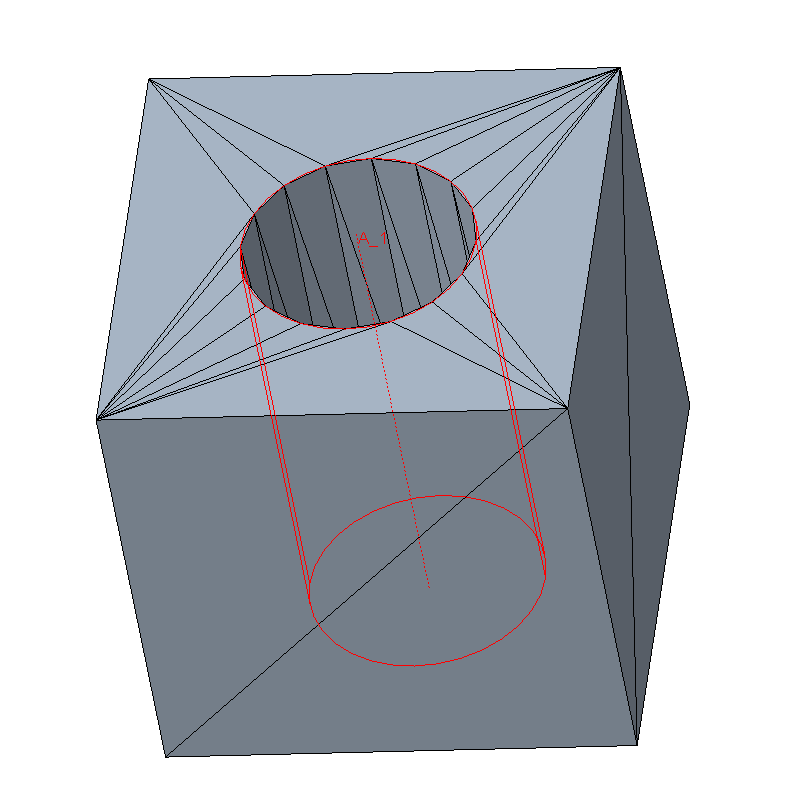
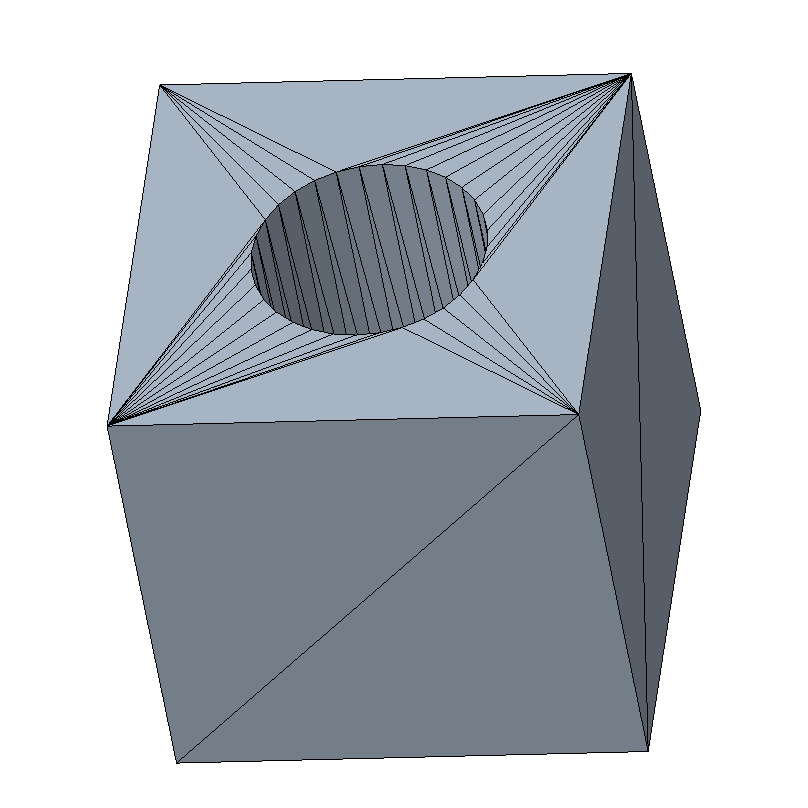
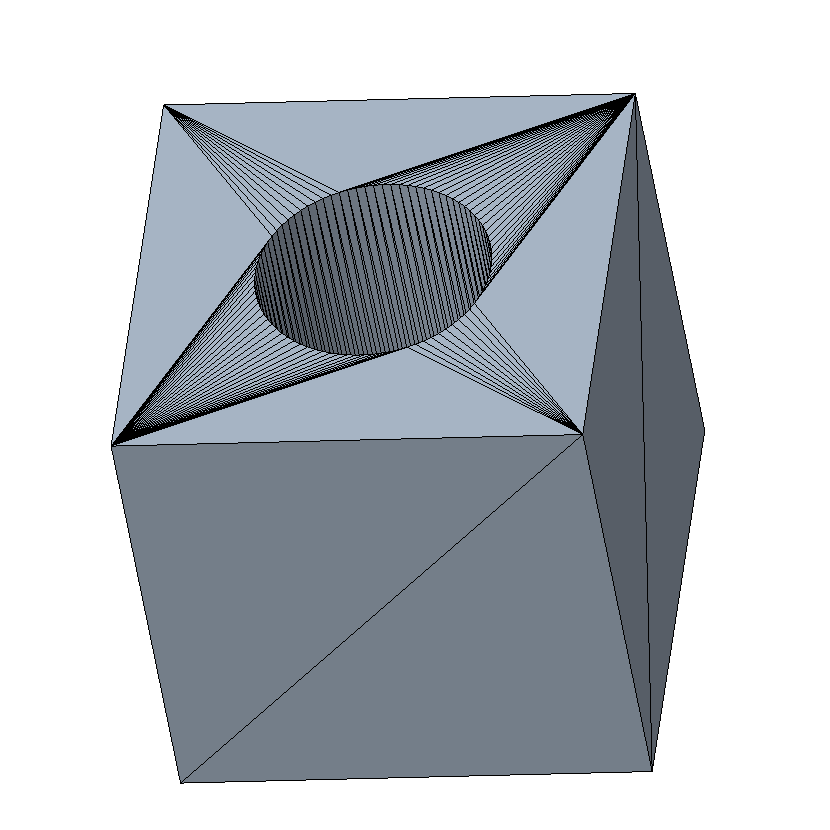
Hinweis zum Export in Creo
- Im Menü unter "Speichern als..." "Kopie speichern" wählen
- Typ "Stereolithographie (*.stl)" auswählen
- zusätzlich "Export anpassen" ankreuzen (Bild links)
- OK bestätigen
- Einstellungen für STL-Export anpassen (Bild rechts)